Photoshop文字特效教程:制作牛仔布效果文字,刺…
2020-06-10 16:01:22来源:ps爱好者 阅读 ()

Photoshop文字特效教程:制作牛仔布效果文字,刺绣风格文字设计。本教程添加图层样式,将牛仔纹理做为图案叠加来完成。
效果图:
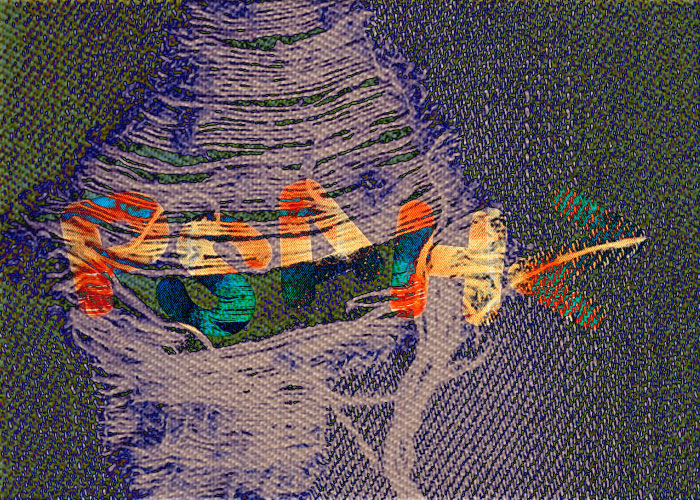
素材图:

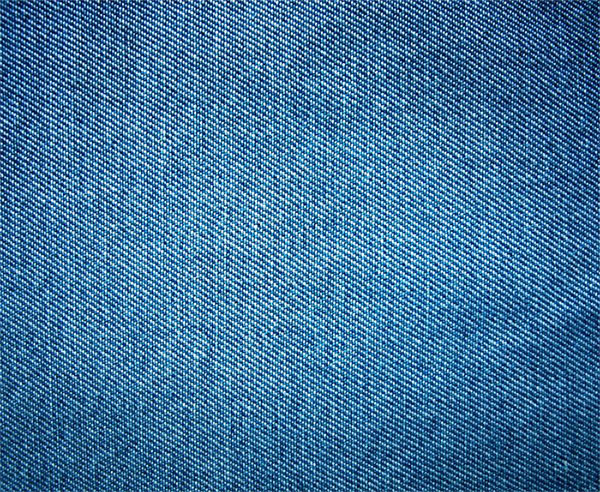
新建画布,750*500像素,双击背景图层解锁
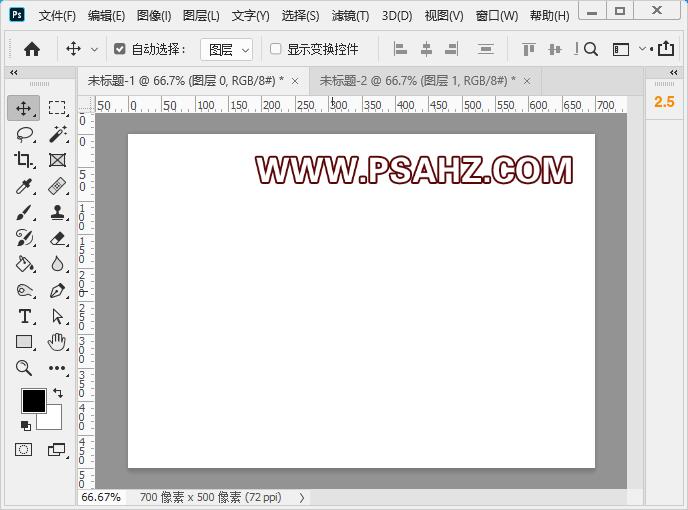
给图层添加图层样式斜面与浮雕
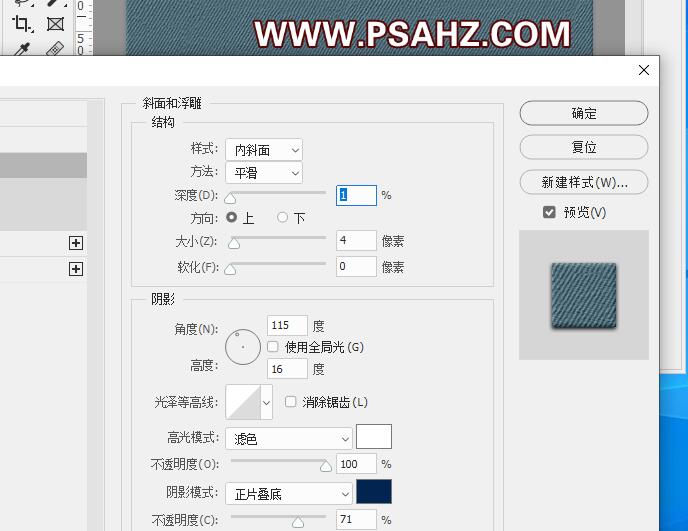
将素材01打开,选择编辑定义图案

在斜面与浮雕的纹理里修改成刚刚新定义的图案
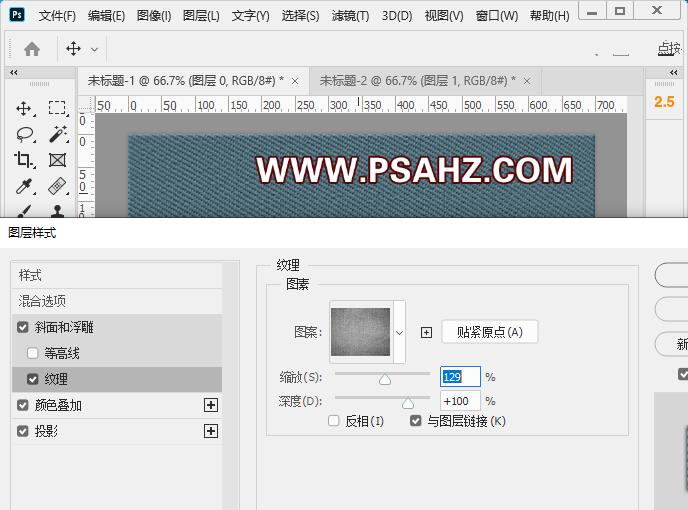
添加颜色叠加,#4d6c77
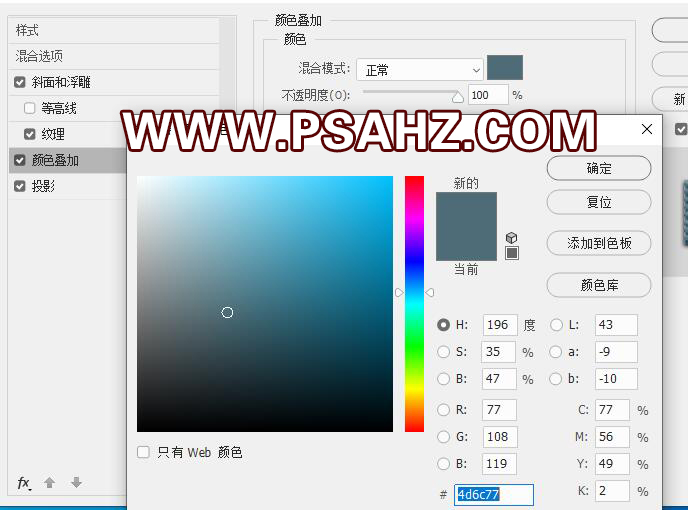
添加投影,混合模式正常,黑色
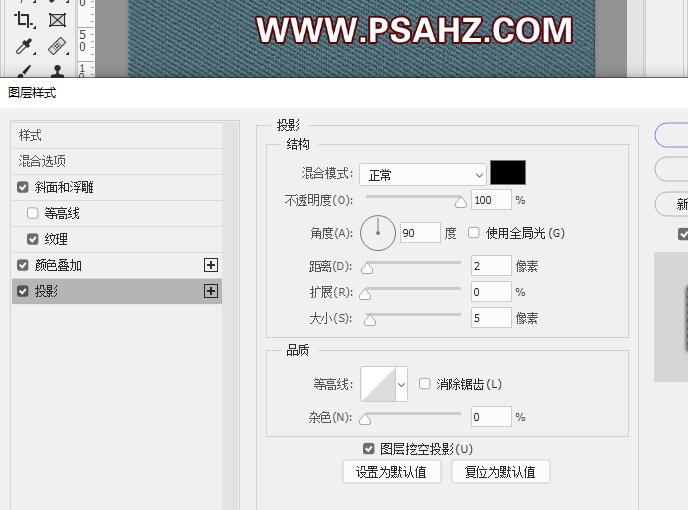
使用文本工具,输入文字“PSAHZ",这里选择的是琥珀体
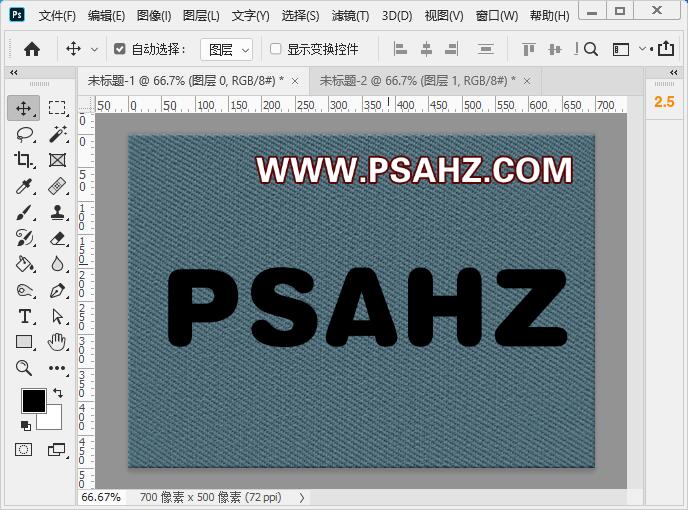
将素材0打开,选择编辑定义图案
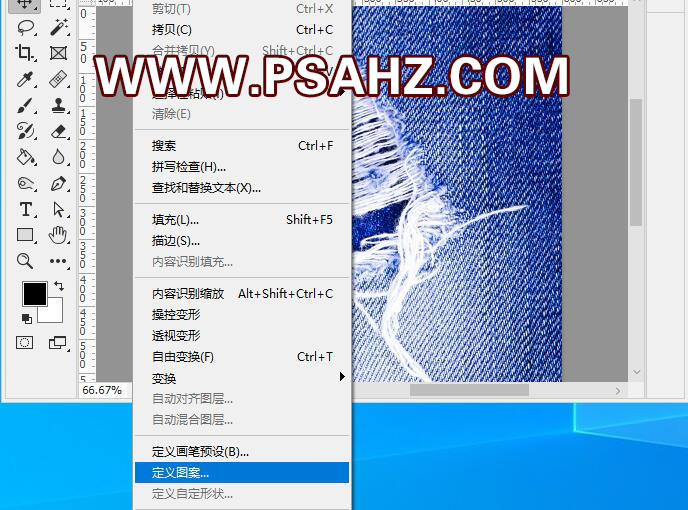
给文字添加斜面与浮雕图层样式,参数如图:
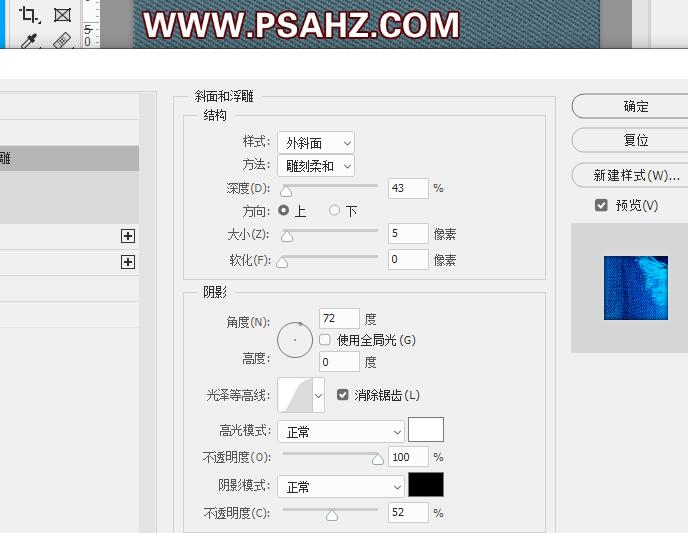
内阴影,混合模式:正片叠底,不透明度100%
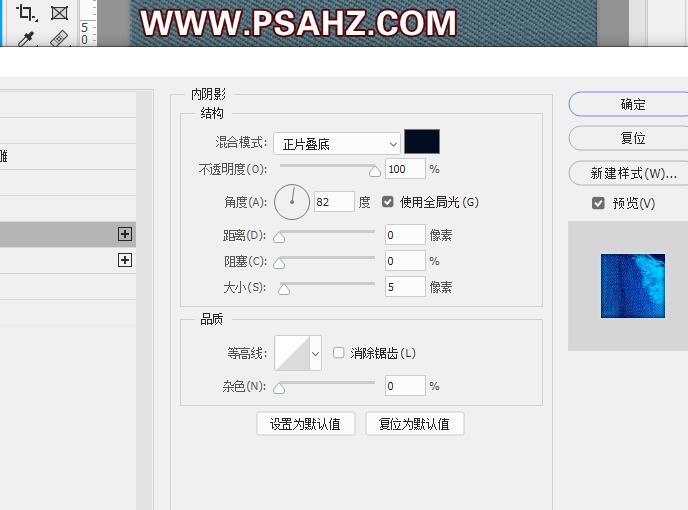
颜色叠加,混合模式:正片叠底,不透明度50%,颜色蓝色
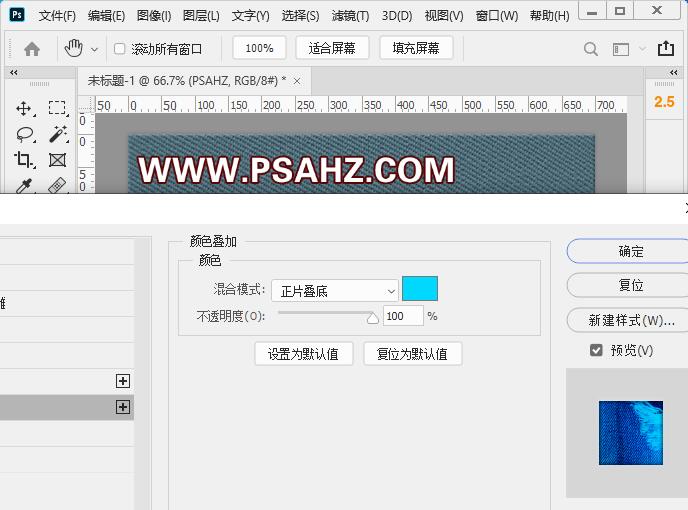
图案叠加,选择刚刚定义的图案
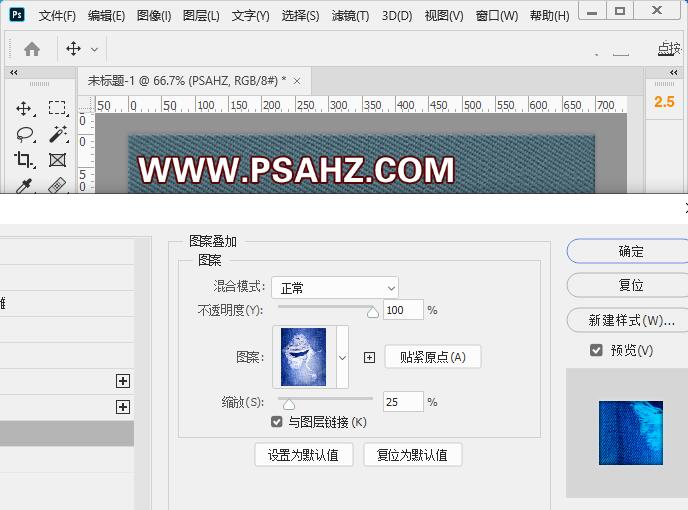
外发光,混合模式:滤色,不透明度65%,颜色黑色
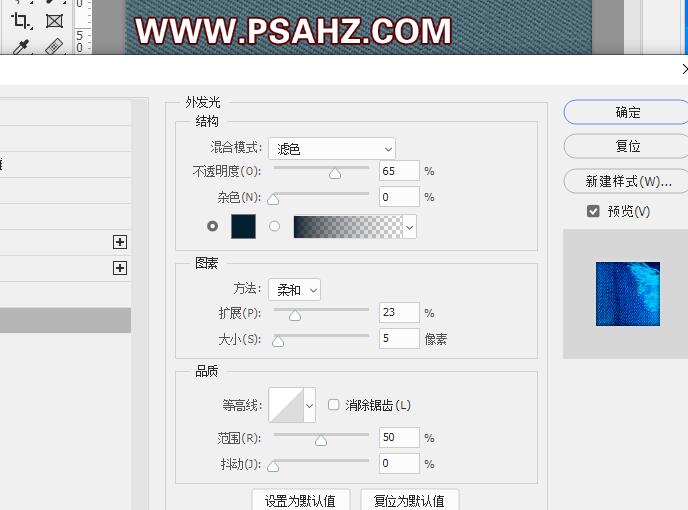
将文字右键选择转为形状,使用小黑箭头工具选择单独的文字进行旋转,让文字看起来不会死板
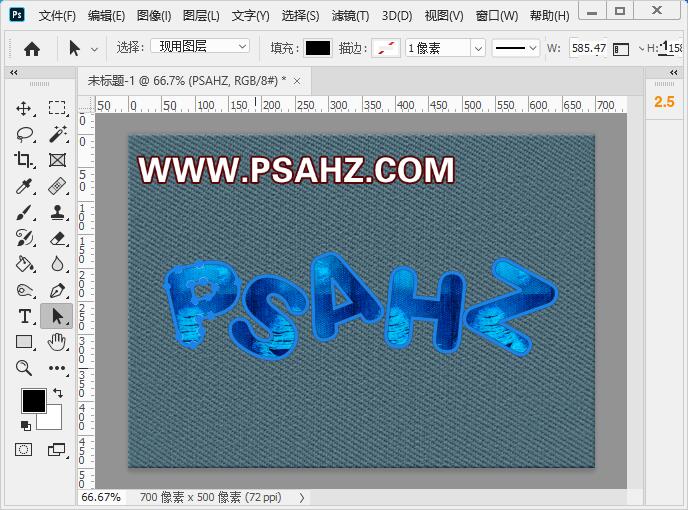
将素材0置于所有图层之上,图层模式改为差值
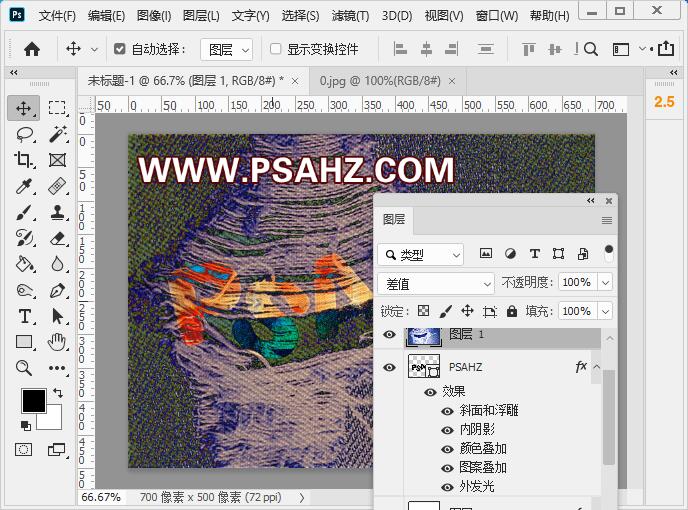
最后完成效果如图:
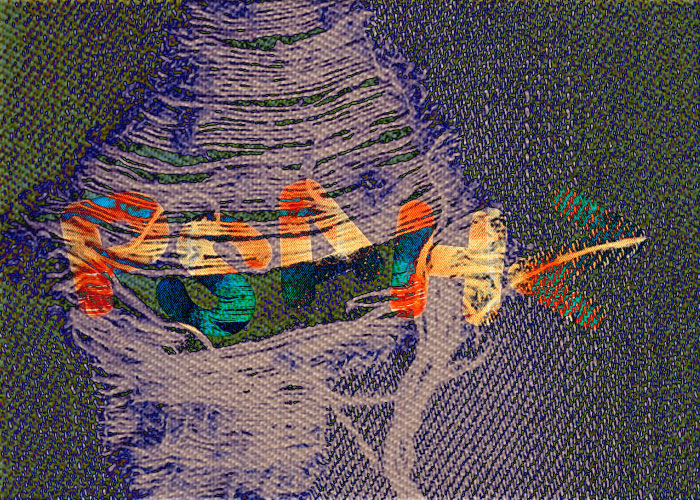
原文链接:http://www.psahz.com/wenzitexiao/26114.html
如有疑问请与原作者联系
标签:
版权申明:本站文章部分自网络,如有侵权,请联系:west999com@outlook.com
特别注意:本站所有转载文章言论不代表本站观点,本站所提供的摄影照片,插画,设计作品,如需使用,请与原作者联系,版权归原作者所有
- Photoshop绘制立体风格的微笑表情 2021-05-26
- PS文字特效教程:制作公路上个性的涂鸦文字效果,喷涂文字。 2021-05-25
- Photoshop设计卷边效果的变形金刚电影海报图片。Photoshop设 2021-05-25
- PS海报设计技巧教程:学习制作个性的扭曲文字海报图片。PS海 2021-05-24
- PS图片特效制作教程:学习给铁塔图片制作成钻出手机屏幕的效 2021-05-24
IDC资讯: 主机资讯 注册资讯 托管资讯 vps资讯 网站建设
网站运营: 建站经验 策划盈利 搜索优化 网站推广 免费资源
网络编程: Asp.Net编程 Asp编程 Php编程 Xml编程 Access Mssql Mysql 其它
服务器技术: Web服务器 Ftp服务器 Mail服务器 Dns服务器 安全防护
软件技巧: 其它软件 Word Excel Powerpoint Ghost Vista QQ空间 QQ FlashGet 迅雷
网页制作: FrontPages Dreamweaver Javascript css photoshop fireworks Flash
